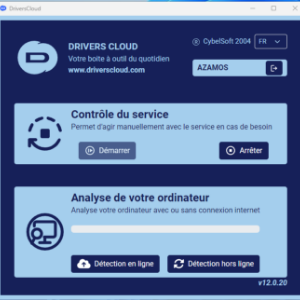Connexion à DriversCloud Créer un compte DriversCloud.com Réinitialisation du mot de passe DriversCloud.com Migration du compte
Mode d’emploi de DriversCloud.com
- 1/16 - Présentation générale du site
- 2/16 - L'intérêt du compte DriversCloud.com
- 3/16 - Page d'accueil
- 4/16 - La page de résumé des fonctionnalités
- 5/16 - Installation du programme DriversCloud.com
- 6/16 - Utilisation du programme DriversCloud
- 7/16 - Les pages de configuration matérielles et logicielles
- 8/16 - La page résumé et le configurateur
- 9/16 - Mettre à jour ses pilotes
- 10/16 - Partager sa configuration
- 11/16 - Détection sans connexion internet
- 12/16 - Générer sa signature
- 13/16 - Analyse des BSOD( écrans bleus de la mort)
- 14/16 - Service de surveillance matérielle
- 15/16 - Centre de paramétrage
- 16/16 - Installation automatique des pilotes
Depuis peu la version 2 du service de pilotes permet désormais le chargement et l’installation automatique de pilotes .
Pour ceux qui veulent conserver l’ancien comportement il est possible de désactiver l’installation automatique dans les options du service de pilotes .
 Sur la page Mes Pilotes, vous pouvez cocher les drivers que vous voulez installer. Les pilotes les plus récents sont activés par défaut et vous ne pouvez sélectionner qu’un pilote par matériel.
Sur la page Mes Pilotes, vous pouvez cocher les drivers que vous voulez installer. Les pilotes les plus récents sont activés par défaut et vous ne pouvez sélectionner qu’un pilote par matériel.
Quand vous avez terminé votre sélection, cliquez sur le bouton Installer. Le serveur va générer automatiquement un installeur dédié pour votre configuration.
Apres avoir lancé l’application vous vous retrouvez avec une interface similaire à l’application principale. Deux options sont disponibles. Forcer l’installation permet d’installer un driver qui ne passerait pas du premier coup. Nous vous conseillons cependant d’éviter cette option.
La détection hors ligne vous permettra de télécharger tous les pilotes sélectionnés précédemment et de créer une archive exécutable autonome. Utilisez cette option si vous voulez installer les pilotes sur une machine non connectée à Internet.
Quand vous cliquez sur Installer, l’application va commencer par télécharger l’ensemble de vos pilotes sur le disque dur. Elle va ensuite tous les décompresser et finira par les installer.
A la fin de l’installation vous arriverez sur cette capture. Si des pilotes n’ont pas été installés, l’application vous le signalera. Enfin si l’installation de pilotes nécessite un redémarrage du PC, L’application vous le signalera et vous le demandera.
Quand vous fermez l’application, tous les fichiers associés seront effacés du disque dur. Un fichier log est aussi crée dans le dossier logs de l’application DriversCloud.